
HEEDS MDO 2020补丁
附带安装教程- 软件大小:18.52 MB
- 更新日期:2020-06-11 11:43
- 软件语言:简体中文
- 软件类别:辅助设计
- 软件授权:免费版
- 软件官网:待审核
- 适用平台:WinXP, Win7, Win8, Win10, WinAll
- 软件厂商:

软件介绍 人气软件 下载地址
HEEDS MDO 2020补丁是一款针对Siemens HEEDS MDO 2020而研发的工具,可以通过一系列替换操作即可将程序激活完成,整个过程不需要激活码,只需要把小编提供的补丁进行替换即可;新版本支持对CAD建模与分析,设计空间探索中最具挑战性的部分也许是以健壮的参数方式构建模型,适用于在定期再生的同时包含设计意图;该程序可以帮助您将仿真模型从一次性更改为自动构建成百上千的设计候选;支持设计探索,线性和非线性系统及制造过程的多学科和多目标设计空间探索,专有的自动搜索技术用于探索设计空间并找到针对您最具挑战性的设计问题的优化解决方案,从而在降低质量和成本的同时提高性能和质量;专为您的应用程序和工作流程定制的专业软件设计工具,通过捕获和自动化您的工作流以进行CAE分析和设计探索,这些定制工具极大地提高了工程团队的生产力;需要的用户可以下载体验
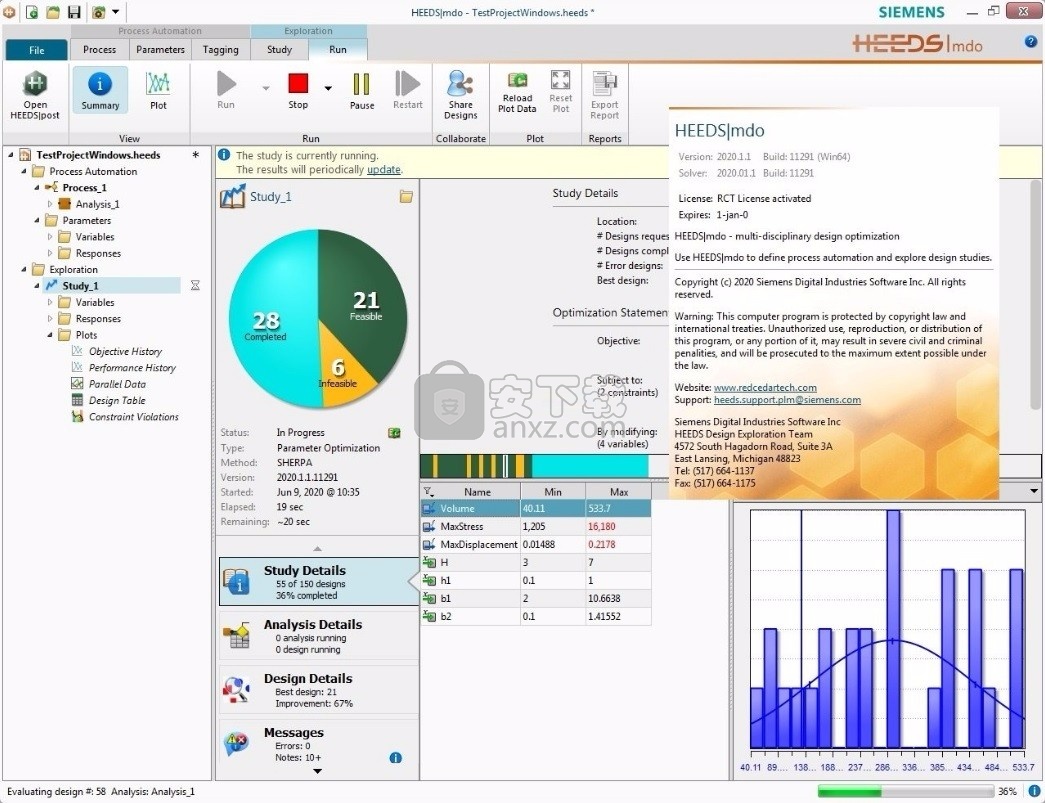
新版功能
新版本HEEDS包含专有的设计探索功能,该功能可用于同时利用多种全局和本地搜索策略
HEEDS在了解有关设计空间的更多信息时会调整搜索策略
它不需要用户方面的搜索算法专业知识,而是通过其协作搜索功能轻松整合了用户的直觉;
此过程使您能够以最少的仿真时间和成本来确定性能更高的设计系列;
大多数传统的设计空间探索工具都需要高度专业化的优化技能和简化模型,以实现高效搜索。
但是,通过使用HEEDS,您可以使用现有模型简化设计空间探索,而无需考虑参数的复杂性或数量和约束。
指定您愿意等待答案的时间,智能搜索功能将调整搜索策略,以在分配的时间内找到更好的设计替代方案。
此过程使您能够以最少的仿真时间和成本来确定性能更高的设计系列。
这种方法称为SHERPA:
不需要模型简化,模型拟合或替代
使用混合,自适应智能搜索,以更少的评估找到更好的设计
帮助您减少搜索时间,产品开发成本和产品设计风险
与其他设计空间探索方法不同,HEEDS在任何数量的设计变量,约束或目标下均能很好地工作。
因此,鼓励用户进行设计研究以反映所面临的确切工程挑战,而不是简化搜索以符合软件限制。
HEEDS通常会毫无困难地应用于具有数百或数千个设计变量的问题。
软件特色
无需专家操作
多数传统的设计开发工具需要具备高度专业化的优化技能方可正确使用,并且需要简化模型和调整评估。
无论参数和约束的复杂度与数量如何,HEEDS 均可使用现有模型简化设计探索。
用户只需要限定等待答复的时限,SHERPA 会自动调整研究策略并在规定时限内找到最佳解决方案
确保实际性能
仅依靠一项最优设计并非最佳解决方案。
选择最优设计时,物料性质变化或制造公差等因素都至关重要。
HEEDS 提供验证设计灵敏度和稳健性的工具,避免生产前的设计失败
最大化模拟投资收益
CAE 工具对生产前产品性能校验或现场排障无比重要。
然而,模拟的最大益处来源于预先的设计探索。
了解一流企业为何采用 HEEDS 实现对模拟投资的充分利用,从而更快发现更优设计
安装步骤
1、用户可以点击本网站提供的下载路径下载得到对应的程序安装包
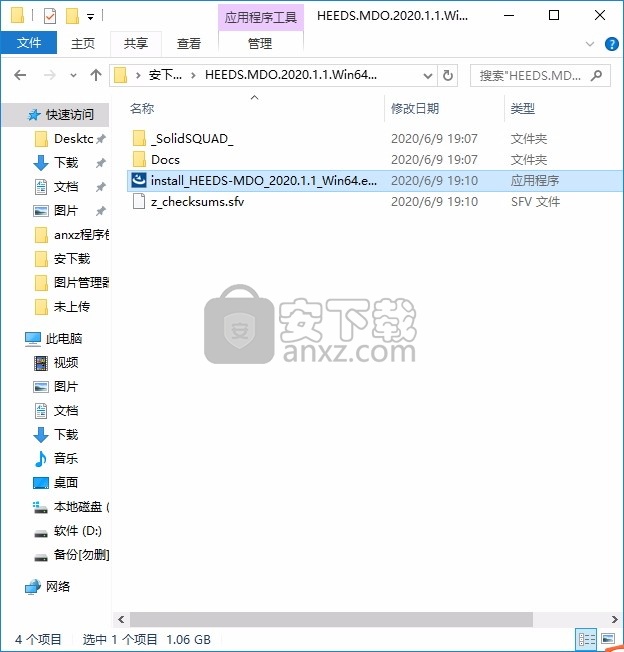
2、只需要使用解压功能将压缩包打开,双击主程序即可进行安装,弹出程序安装界面
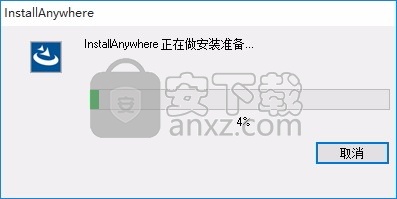
3、同意上述协议条款,然后继续安装应用程序,点击同意按钮即可
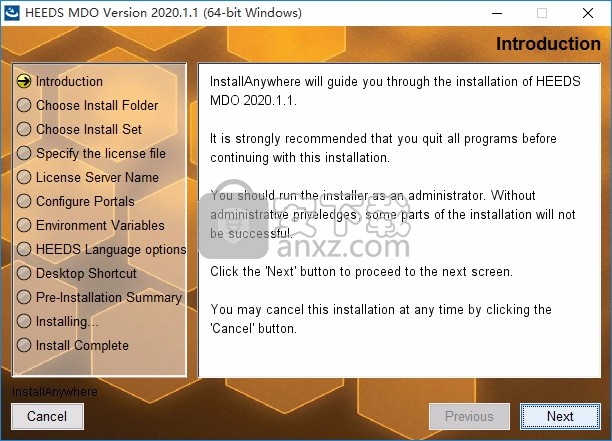
4、可以根据自己的需要点击浏览按钮将应用程序的安装路径进行更改
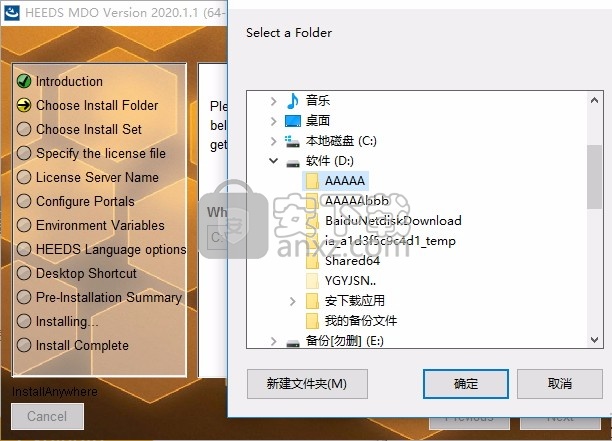
5、弹出以下界面,用户可以直接使用鼠标点击下一步按钮
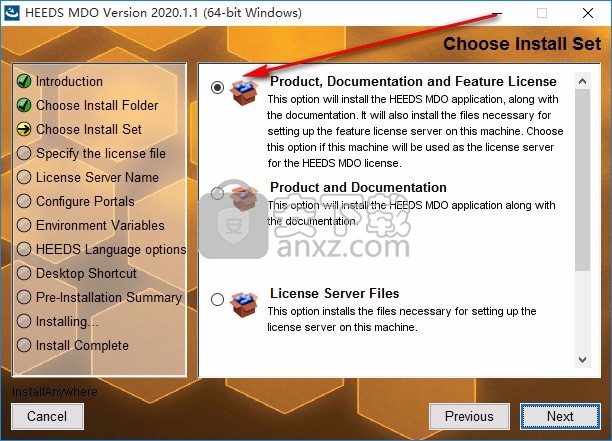
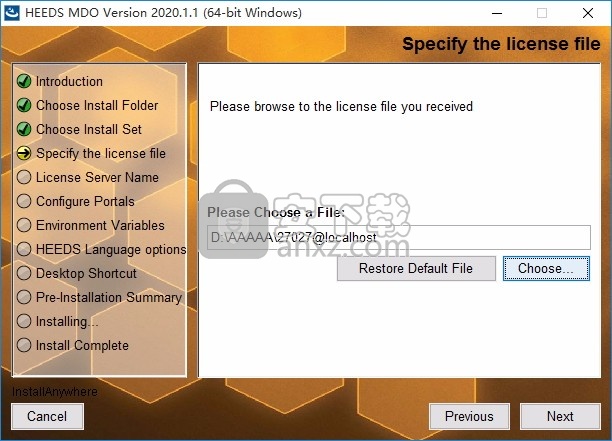
6、桌面快捷键的创建可以根据用户的需要进行创建,也可以不创建
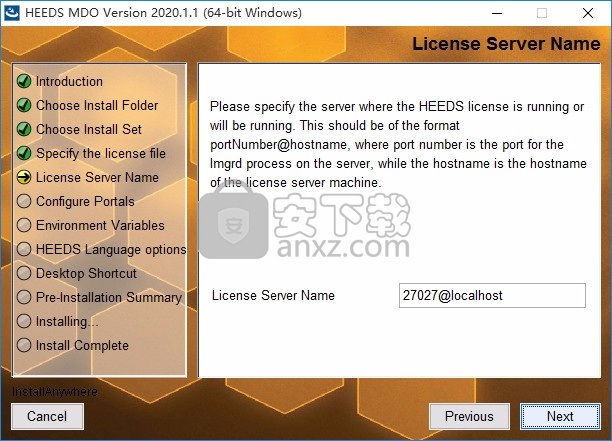
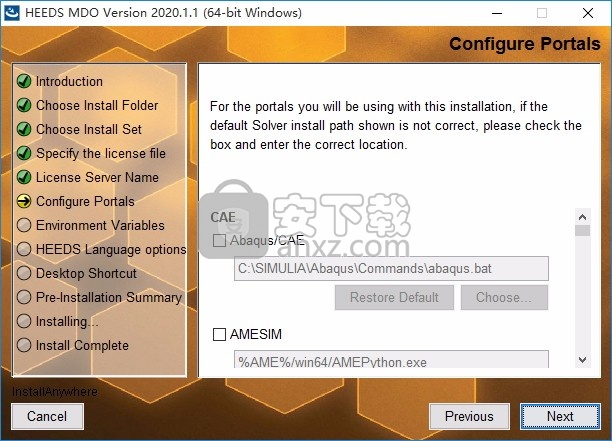
7、现在准备安装主程序,点击安装按钮开始安装
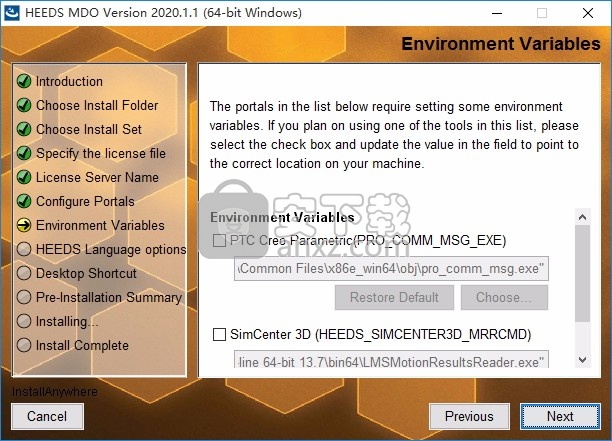
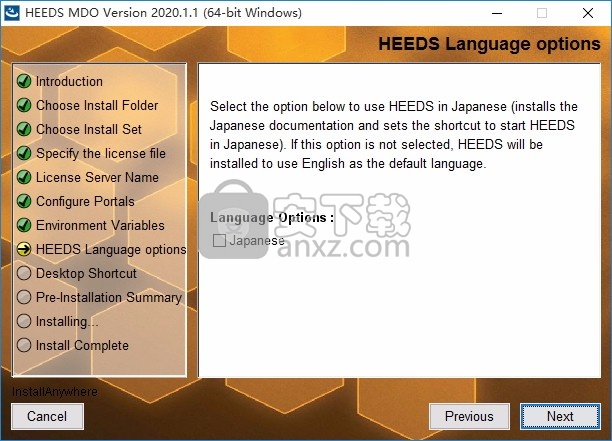
8、弹出应用程序安装进度条加载界面,只需要等待加载完成即可
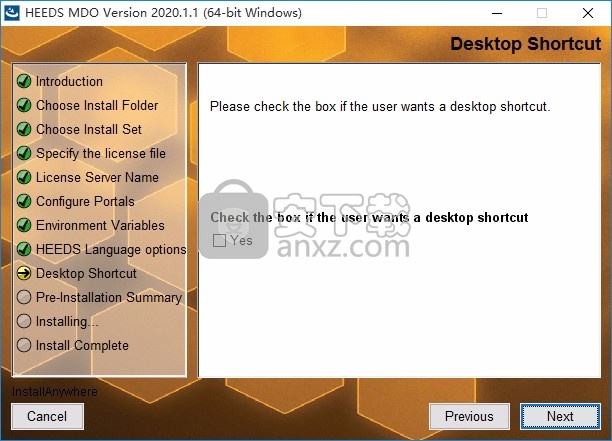
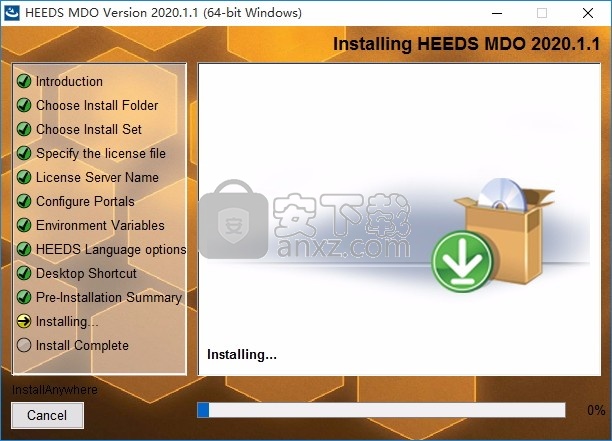
9、根据提示点击安装,弹出程序安装完成界面,点击完成按钮即可
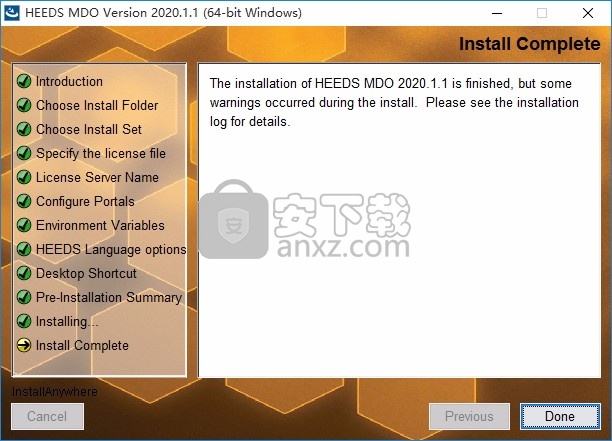
方法
1、程序安装完成后,复制_SolidSQUAD_文件夹中的Ver2020.1.1文件夹替换软件安装目录下;
【默认路径C:\HEEDS\MDO】
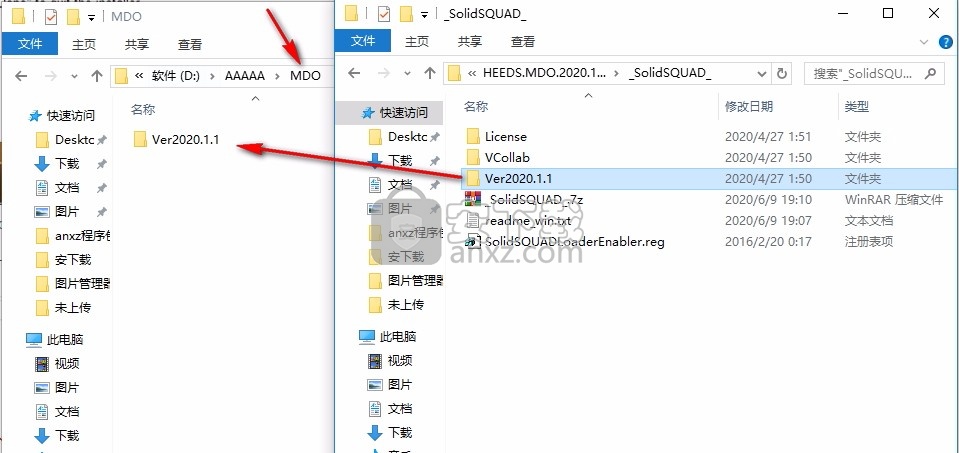
2、将VCollab文件夹复制到以下路径,并进行替换;
【默认路径C:\Program Files】
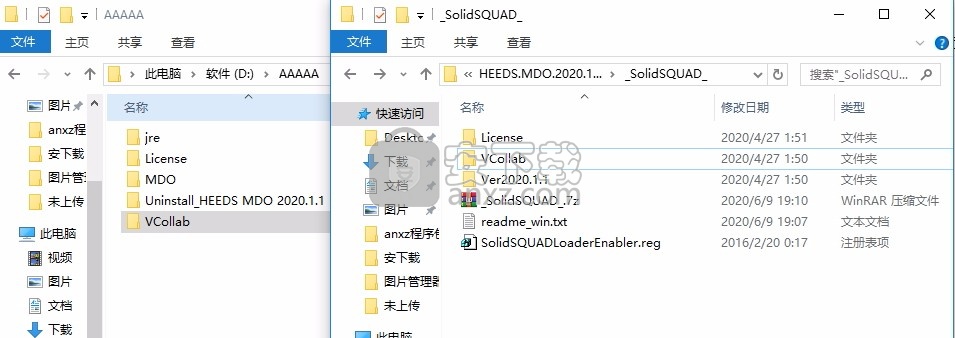
3、将License文件夹复制以下路径,并进行替换;
【默认路径C:\HEEDS\】
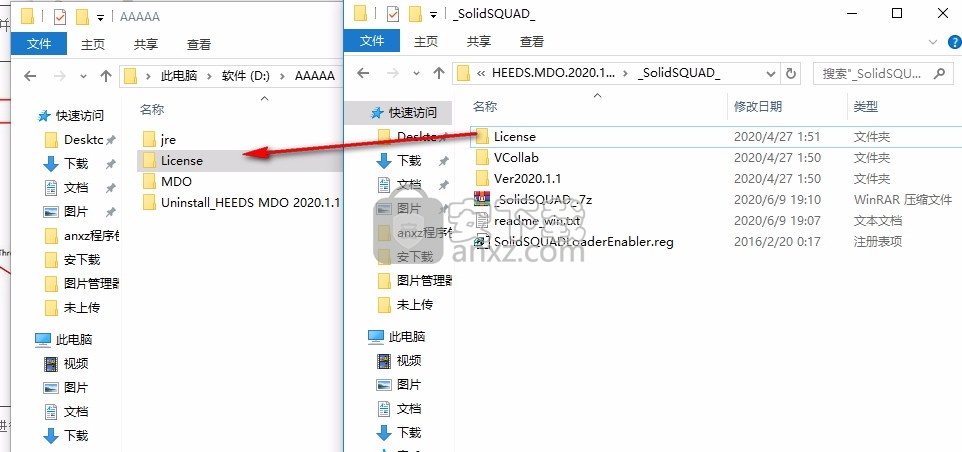
4、双击SolidSQUADLoaderEnabler.reg,添加注册表值;
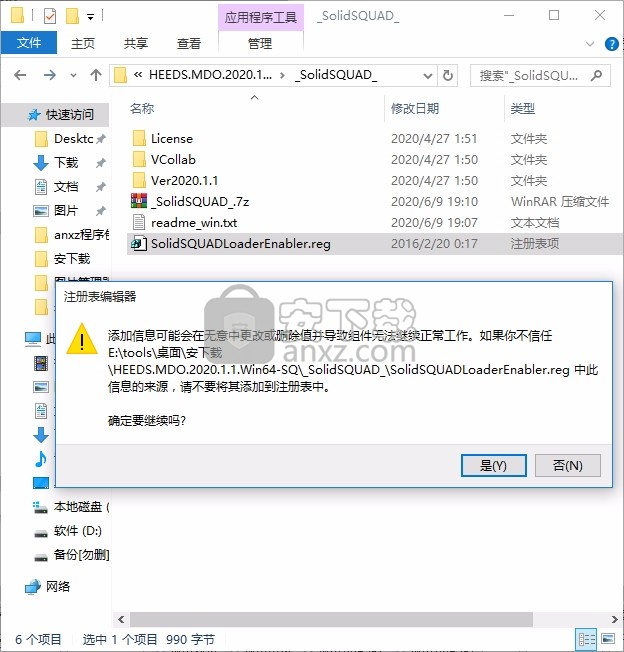

5、完成以上操作步骤后,就可以双击应用程序将其打开,此时您就可以得到对应程序

使用说明
独家搜索技术
HEEDS的默认搜索方法SHERPA同时使用多种搜索策略,并且在了解设计空间时可以动态地适应问题。SHERPA的独特优势包括:
速度 — SHERPA与其他方法相比,所需的评估更少,并且通常在第一时间找到解决方案,从而在例行优化研究中节省了几天甚至几周的CPU时间。
稳健性 — SHERPA可以针对各种问题识别质量更高的解决方案,并同时执行全局和局部优化。
无需调整参数 -使用SHERPA,您只需指定要执行的评估数量。
这些功能使在整个组织内部署设计空间探索成为实现创新解决方案的可行方法。SHERPA消除了需要专业知识,迭代和有限部署的传统障碍,使您的工程师可以专注于他们的设计问题,而不必成为优化专家。
文件和文件夹选项
要指定用于定制您要在HEEDS MDO中打开文件的方式的选项,请单击文件→选项→文件和文件夹。下表描述了您可以指定的选项。
选提示重新加载修改的文件
通知用户HEEDS项目文件已被另一个应用程序修改。如果要保存修改的文件,请单击另存为。
文本编辑器
定义在显示文本文件(例如“运行”选项卡上的消息文件)时使用的文本编辑器。如果未定义文本编辑器,则HEEDS MDO尝试使用操作系统配置的默认文本编辑器。
文字档
定义当您右键单击分析文件并选择“打开”时在文本编辑器中使用的文件扩展名。
临时文件夹
指定用于存储临时文件的文件夹的路径。
附加模板文件夹
定义一个文件夹,您可以将该文件夹用作存储模板的其他源文件夹。默认情况下,模板存储在C:\ ProgramData \ HEEDS \ templates或〜/ .HEEDS / templates中。
选中“用作默认模板文件夹”复选框,以使该文件夹成为存储新模板的默认位置。如果清除该复选框,则使用默认文件夹。
其他脚本文件夹
默认情况下,脚本文件存储在C:\ ProgramData \ HEEDS \ scripts或〜/ .HEEDS / scripts中。
定义一个文件夹,您可以将该文件夹用作其他源文件夹来存储脚本文件。此文件夹还用作记录新脚本的位置。默认情况下,脚本文件存储在C:\ ProgramData \ HEEDS \ scripts或〜/ .HEEDS / scripts中。
选中“用作默认脚本文件夹”复选框,以使该文件夹成为存储新脚本文件的默认位置。如果清除该复选框,则使用默认文件夹。
添加项目
将新的文件扩展名项目添加到表中。此项根据此表的“扩展名”列中添加的文件扩展名,定义HEEDS将使用哪种应用程序打开文件。需要时,此表或“文本文件”字段中未指定的文件将尝试使用操作系统定义的应用程序打开。
在Windows上,如果操作系统具有已注册的文件应用程序关联,则不需要此选项。
脚本选项
要指定控制HEEDS MDO使用哪个Python版本的选项,请单击文件→选项→脚本。每当HEEDS POST评估用户绘图和用户数据中的函数时,都会使用您的表达式选择。当显示图和更改功能时,HEEDS POST会评估用户图功能。当您更改功能以及每次加载项目时,HEEDS POST也会评估用户数据功能。但是,如果更改表达式选项,则HEEDS POST不会立即重新计算用户数据。如果要查看更改选择如何影响用户数据,请修改表达式或重新打开项目。
绘图选项
在“选项”选项卡的“绘图”区域中,可以为常规绘图行为的多个元素选择自己的默认设置。要访问这些选项,请选择“文件”选项卡→“选项”选项卡→“图”。
一般绘图选项
始终对具有多个序列的图上的轴进行归一化
如果您希望所有带有多个系列的图在默认情况下均被标准化,请启用此选项。对于该图的轴功能区上的特定图禁用该选项。
当将系列添加到绘图中或从中删除系列时,以及修改系列数据时,都将应用对此设置的更改。
在具有多个图的视图中隐藏图例
启用此选项可在多图视图中隐藏单个图上的图例。
将主要刻度线的数量限制为
通过使用旋转控件或拖动滑块,可以调整所有绘图轴的主要刻度线的限制。轴上显示的主要刻度线数量小于或等于该限制。
将次要刻度线的数量限制为
通过使用旋转控件或拖动滑块,可以调整所有绘图轴的次刻度线的限制。轴上显示的次刻度线的数量小于或等于此限制。
启用自动刷新后,每次刷新研究数据
使用此选项可指定自动刷新工具在检查新检查数据之前(检查正在进行中)应等待的时间(以秒为单位)。
切换“自动刷新”工具时,对此选项所做的更改才会生效。
向绘图中添加新系列时提示
选择此选项时,在向绘图中添加新系列时,系统会提示您指定详细信息。如果未选择,则将新系列立即添加到绘图中;然后可以在“图”功能区中更改详细信息。
缩放和平移动画的速度
使用此选项选择缩放框或平移是瞬时还是逐渐移动。
如果希望缩放和平移瞬间发生,请启用此选项。
渐进的
如果希望缩放和平移逐渐发生,请启用此选项。
最佳设计历史记录
使用这组选项,您可以选择是使用分配给该系列的“设计集”还是“所有设计”集来绘制最佳设计的线。
从系列的“设计集”中绘制最佳设计。
启用此选项可以使用分配给系列的设计集来绘制最佳设计的线。
从“所有设计”集中绘制最佳设计
启用此选项可以使用“所有设计”集为最佳设计绘制线条。
平行图
使用这组选项,您可以为所有新创建的平行图选择无效的外观,图质和图透明度的自己的默认设置。
无效的设计
不活动的设计是那些通过您的“最小值”或“最大值”过滤掉的设计。此选项确定那些不活动的(过滤出的)设计在并行图中如何显示:
灰色绘制–如果选择此选项,则不活动的设计在平行图上显示为灰色线。
隐藏–如果选择此选项,则不活动的设计根本不会显示在平行图上。
初始质量
如果存在大量的设计或参数,则高质量的平行绘图可能需要很长时间才能绘制出来。此选项确定最初绘制平行图的质量。
快速-使用较低质量的显示更快地绘制绘图。
高质量–以更高的质量绘制图,这可能会导致显示之前的等待时间更长。如果有许多设计或参数,则高质量的绘图可能会花费很长时间。
在Linux上,始终以高质量绘制并行图,并且此选项不可用。
最小列宽
定义平行绘图中列的最小间距。如果最小值设置为零,则该功能将被禁用,并且无论可用空间如何,所有数据都将显示在视图中。
如果有足够的空间使用指定的最小值来显示所有平行图数据,则列将被拉伸以填充整个图。如果没有足够的空间,则可以水平平移以查看所有数据。
默认值为150像素。
响应列范围
定义响应的初始列范围。
绘图数据–显示列范围至绘图上显示的数据范围。
所有设计数据–显示所有设计数据范围内的列范围。
可变列范围
定义变量的初始列范围。
绘图数据–显示列范围至绘图上显示的数据范围。
研究最小值/最大值–根据研究定义中为连续变量定义的最小值和最大值,以及基于离散变量离散集中可用选项的大小,显示列范围。公式变量将列范围显示为所有设计数据的范围。
情节线的透明度
使用此选项可以调整平行绘图中线条的透明度。各个系列样式可以覆盖此设置。要更改透明度,请使用微调器控件或单击并拖动滑块。
约束图
使用这组选项,您可以为所有新创建的约束图上的轴缩放选择自己的默认设置。
将垂直轴固定为设计总数
选择此选项可缩放垂直轴以匹配研究中的设计总数。
根据可用数据使用默认轴范围
选择此选项可缩放垂直轴以适合要绘制的数据范围。
表面图
该区域使您可以定义“响应曲面”图的选项。
将估计范围用于初始绘图轴
启用此选项可在最初创建绘图时将HEEDS计算的估计范围值用于z轴范围。如果未选择此选项,则z轴范围适合绘制的数据。
评估网格大小
使用此选项可以控制3D响应曲面图中的细节量。
HEEDS POST在N x N点评估表面,其中N是您在此处指定的值。较高的值可以更平滑地跟踪复杂曲面,但绘制和操纵速度也较慢。
轮廓数
定义2D或3D表面图的轮廓线数量。
颜色和尺寸数据
使用这组选项,您可以为所有新创建的图选择自己的符号大小和透明度默认设置。
最大符号大小
使用此选项可以调整图中的最大符号大小。使用旋转控件上的箭头或单击并拖动滑块来选择所需的大小。
调整大小的符号透明度
启用此选项后,填充符号的大小会逐渐变得透明。
默认颜色/尺寸范围
此选项定义在“系列颜色选项”和“系列大小选项”对话框中显示的默认范围。
绘图数据-使用所选系列的绘图中显示的数据范围。
所有设计数据-使用所选系列参数的整个设计范围。
自动-当单个系列使用相同的参数时使用绘图数据,而当图中多个系列使用相同的参数时使用所有设计数据。
突出显示颜色
该区域中的选项使您可以自定义颜色,以在所有绘图中获得最佳设计和基准设计。
最佳设计
从下拉列表中选择最佳设计所需的颜色。
要重置为默认颜色,请从下拉列表中选择“自动”。
基线设计
从下拉列表中选择基线设计所需的颜色。
要重置为默认颜色,请从下拉列表中选择“自动”。
饼图颜色
该区域中的选项使您可以自定义“研究摘要”中的饼图颜色。
使您可以更改可行设计的饼图颜色。
从下拉列表中选择所需的颜色。
要重置为默认颜色,请从下拉列表中选择“自动”。
使您可以更改不可行设计的饼图颜色。
从下拉列表中选择所需的颜色。
要重置为默认颜色,请从下拉列表中选择“自动”。
使您能够更改成功设计的饼图颜色。
从下拉列表中选择所需的颜色。
要重置为默认颜色,请从下拉列表中选择“自动”。
使您可以更改错误设计的饼图颜色。
从下拉列表中选择所需的颜色。
要重置为默认颜色,请从下拉列表中选择“自动”。
人气软件
-

南方cass 65.9 MB
/简体中文 -

迈迪工具集 211.0 MB
/简体中文 -

origin(函数绘图工具) 88.0 MB
/简体中文 -

OriginLab OriginPro2018中文 493.0 MB
/简体中文 -

探索者TssD2017 417.0 MB
/简体中文 -

mapgis10.3中文(数据收集与管理工具) 168.66 MB
/简体中文 -

刻绘大师绿色版 8.32 MB
/简体中文 -

SigmaPlot 119 MB
/简体中文 -

keyshot6 1024 MB
/简体中文 -

Matlab 2016b 8376 MB
/简体中文


 女娲设计器(GEditor) v3.0.0.1 绿色版
女娲设计器(GEditor) v3.0.0.1 绿色版  iMindQ(思维导图软件) v8.1.2 中文
iMindQ(思维导图软件) v8.1.2 中文  Altair Embed(嵌入式系统开发工具) v2019.01 附带安装教程
Altair Embed(嵌入式系统开发工具) v2019.01 附带安装教程  avizo 2019.1(avizo三维可视化软件) 附安装教程
avizo 2019.1(avizo三维可视化软件) 附安装教程  ChemOffice 2017 附带安装教程
ChemOffice 2017 附带安装教程  绘图助手 v1.0
绘图助手 v1.0 











